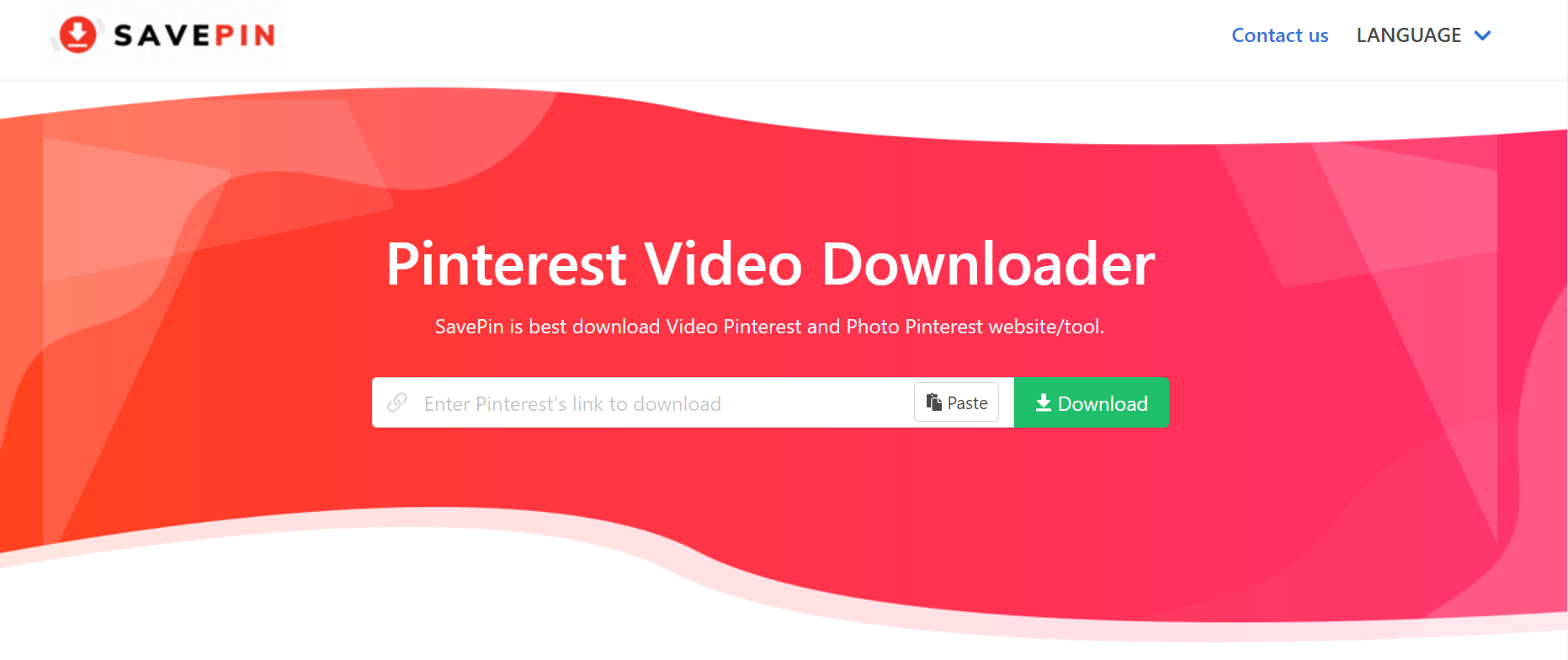Chuyên gia quảng cáo Đặng Hoàng![]()
@dang-hoang
Cách đăng ảnh đại diện không bị cắt là điều mà nhiều cá nhân và quản trị viên fanpage quan tâm. Đây là một vấn đề phổ biến mà chưa nhiều người biết cách giải quyết. Facebook hiện sử dụng hình ảnh đại diện theo dạng khung tròn, ảnh của bạn sẽ bị tự động cắt thành hình vuông (tỷ lệ 1:1) để phù hợp với khung. Do đó qua bài viết dưới đây, Askany sẽ hướng dẫn bạn một số thủ thuật "đánh lừa" Facebook để avatar của bạn được hiển thị đẹp mắt và không bị cắt xén.
Tìm hiểu 3 cách tạo chatbot cho fanpage Facebook miễn phí
Vấn đề thường gặp khi đăng ảnh đại diện Facebook
Khi đăng avatar Facebook, một trong những hạn chế lớn đầu tiên đó chính là việc ảnh sẽ tự bị cắt đi nếu nó quá lớn hoặc không phải là hình vuông (tỉ lệ 1:1). Điều này làm cho hình ảnh mất đi một vài góc đẹp và ảnh hiển thị không còn được như ý bạn muốn.
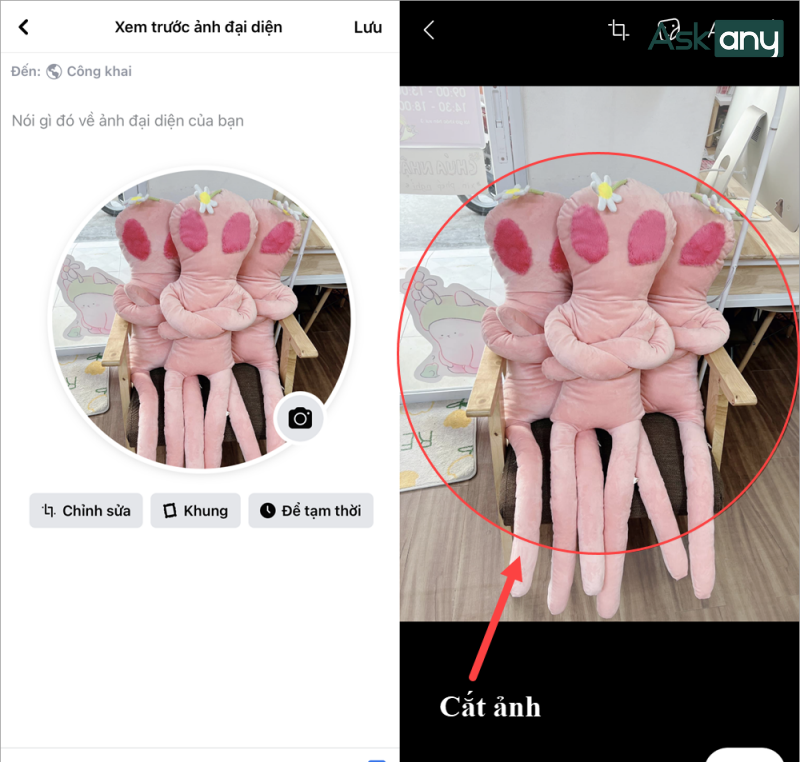
Nếu bạn không muốn avatar của mình bị cắt khi đăng, bạn có thể chọn khung ảnh phù hợp để che đi phần ảnh bị cắt. Hoặc áp dụng một số thủ thuật đơn giản dưới đây.
Cách đăng ảnh đại diện Facebook không bị cắt
Như đã nói trên, nếu bạn đăng ảnh trực tiếp lên Facebook để làm ảnh đại diện, hình ảnh sẽ được chuyển về khổ vuông. Điều này có thể làm cho góc ảnh không còn đẹp mắt.
Để tránh tình trạng này, bạn có thể cài đặt ảnh đại diện một cách gián tiếp qua bài post. Nghĩa là bạn sẽ đăng hình ảnh muốn làm avatar dưới dạng bài viết. Sau đó, bạn chọn ảnh đại diện mới từ album ảnh đã đăng. Nếu bạn chưa biết cách thực hiện, hãy theo dõi các bước dưới đây!
Cách đổi ảnh đại diện Facebook không bị cắt trên điện thoại
Dưới đây là các bước đăng ảnh đại diện Facebook không bị cắt trên điện thoại:
- Bước 1: Tạo bài viết mới bằng cách chọn mục "Ảnh/Video".
- Bước 2: Chuyển quyền chia sẻ bài viết về "Chỉ mình tôi" để tránh có hai bài trùng lặp trên Facebook của bạn.
- Bước 3: Nhấp vào "Đăng" để tải lên ảnh.
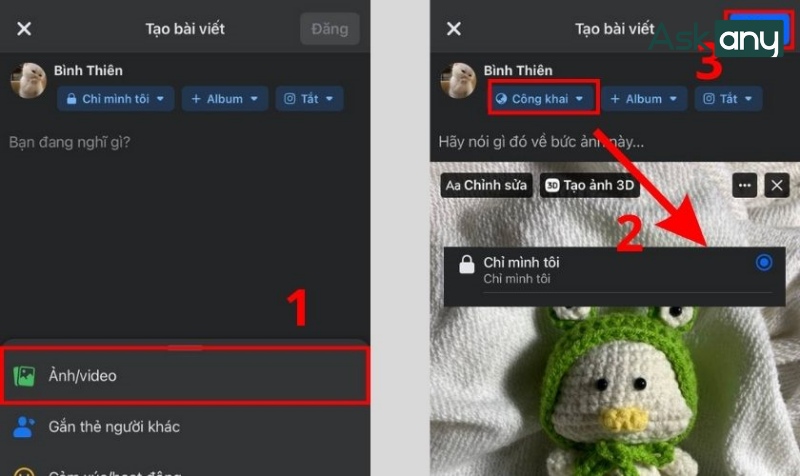
- Bước 4: Vào trang cá nhân của bạn, chọn biểu tượng máy ảnh để đổi ảnh đại diện.
- Bước 5: Nhấp vào "Chọn ảnh đại diện"
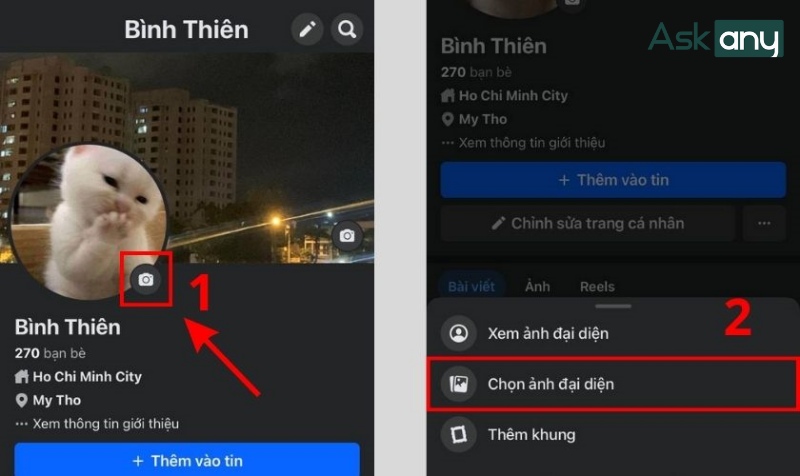
- Bước 6: Kéo xuống mục "Ảnh đã tải lên" để tìm lại hình ảnh vừa đăng trong bài post.
- Bước 7: Sau khi chọn xong, bạn có thể điều chỉnh ảnh đại diện như status, khung, và chọn "Lưu"
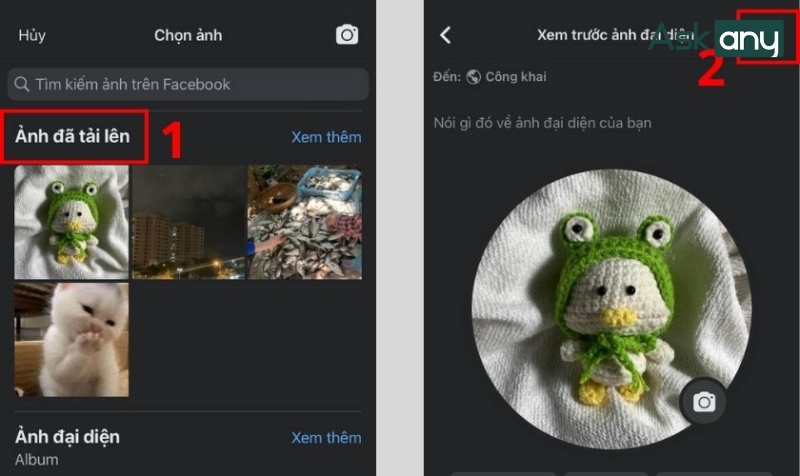
Với cách làm này, hình ảnh của bạn sẽ được tải lên đầy đủ và có thể làm ảnh đại diện theo ý muốn.
Cách đổi ảnh đại diện Facebook không bị cắt trên máy tính
Bạn có thể sử dụng cách tương tự như trên điện thoại để đăng ảnh đại diện mới lên Facebook. Hoặc, bạn có thể thử cách làm sau đây:
- Bước 1: Truy cập vào Facebook bằng liên kết https://touch.facebook.com/.
- Bước 2: Về lại trang cá nhân của bạn, click vào biểu tượng máy ảnh để đăng avatar.
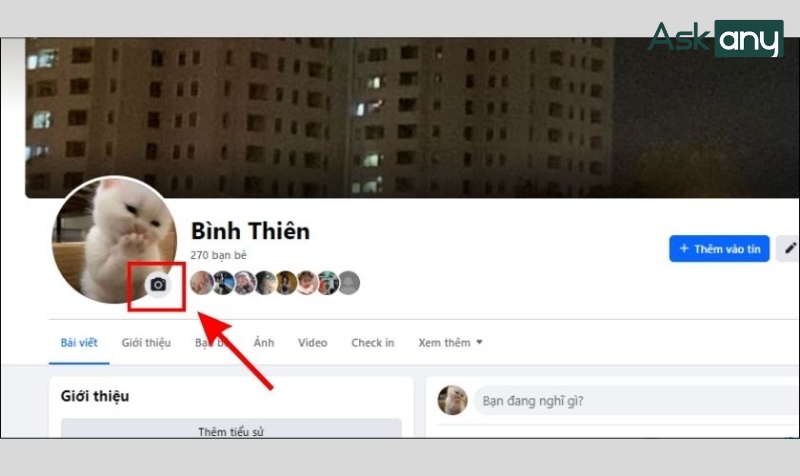
- Bước 3: Chọn mục "Tải ảnh lên" và chọn hình ảnh mong muốn từ máy tính của bạn.
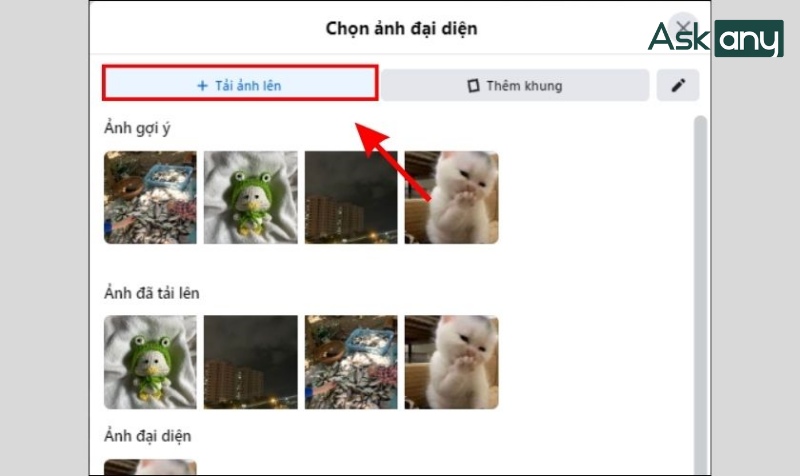
- Bước 4: Bạn có thể điều chỉnh hình ảnh tùy ý: cắt, xén, thêm caption, hiệu ứng, v.v. Cuối cùng, chọn "Lưu" để hoàn tất bài đăng.
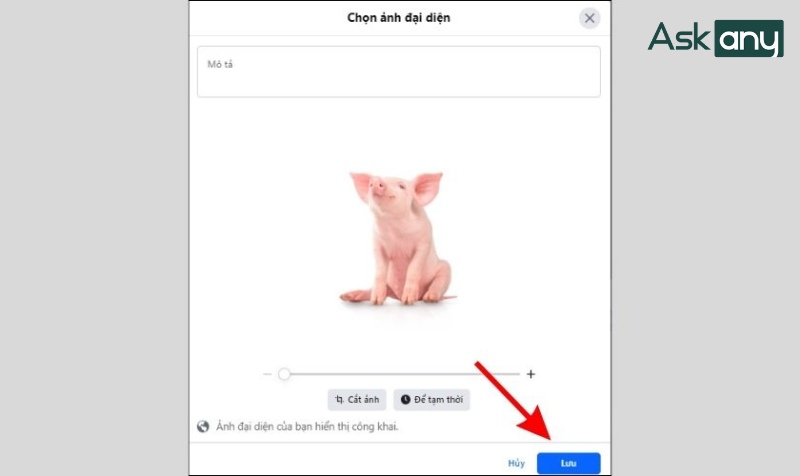
Lưu ý: Với cách làm này, bạn có thể tùy chỉnh ảnh theo ý muốn của mình nhưng chất lượng hình ảnh vẫn đảm bảo sắc nét như ảnh gốc.
Tham khảo một số phần mềm giúp bạn xây dựng fanpage và bán hàng hiệu quả trên Facebook:
- Top 13 phần mềm kinh doanh Facebook miễn phí đa năng.
- Top 11 phần mềm auto đăng bài facebook miễn phí tốt nhất 2024
Mẹo đặt ảnh đại diện Facebook đẹp bạn nên biết
Bên cạnh các thủ thuật đã hướng dẫn, Askany muốn chia sẻ thêm với bạn một số mẹo để có ảnh đại diện đẹp. Dưới đây là một số gợi ý để giúp bạn cài đặt avatar mới thật xịn sò:
- Chọn hình ảnh chất lượng cao: Đảm bảo ảnh của bạn sắc nét để tránh tình trạng bị nhòe khi tải lên.
- Resize hình ảnh: Điều chỉnh kích thước ảnh theo chuẩn của Facebook để tránh bị cắt xén không mong muốn.
- Chèn thêm viền: Thêm viền vào ảnh để đảm bảo hình ảnh được đăng tải đầy đủ hơn. Tránh sử dụng ảnh có nhiều chi tiết quan trọng ở các góc vì có thể bị cắt mất khi đăng tải.
- Sử dụng định dạng JPG hoặc PNG: Định dạng này sẽ giúp tối ưu chất lượng khi đăng tải ảnh lên Facebook.
Bằng cách tuân thủ những mẹo này, ảnh đại diện của bạn sẽ trở nên nổi bật và thu hút hơn trên trang cá nhân của mình.
Câu hỏi thường gặp về ảnh đại diện Facebook
Công cụ nào giúp resize ảnh đại diện Facebook?
Công cụ online miễn phí:
- Pixlr
- Fotor
- Photopea
- BeFunky
- Canva
- Simple Image Resizer
- Online Image Resize
Ứng dụng di động:
- Snapseed (iOS & Android)
- PicsArt (iOS & Android)
- Photo Editor Pro (Android)
- Photo Editor by PicsArt (Android)
- BeFunky Edit Photos (Android)
Phần mềm máy tính:
- Photoshop
- GIMP
- Paint.NET
Kích thước chuẩn của ảnh đại diện Facebook là bao nhiêu?
Kích thước tối thiểu:
- Máy tính: 180 x 180 pixel
- Điện thoại thông minh: 128 x 128 pixel
Kích thước ảnh đại diện đẹp nhất:
- 2048 x 2048 pixel (đảm bảo ảnh sắc nét trên mọi thiết bị)
Ảnh đại diện Facebook sẽ hiển thị theo dạng hình tròn, do đó bạn nên cắt ảnh thành hình vuông (tỉ lệ 1:1) trước khi đăng tải.
Tìm hiểu thêm:
- Kích thước ảnh quảng cáo Facebook Ads chuẩn nhất
- Cách xem người theo dõi trên Facebook đơn giản trong vài bước
- 8 Cách đổi font chữ trên Facebook cực độc đáo và đơn giản
- Tham gia ngay các khóa học quảng cáo facebook ở tphcm để biết cách quảng bá thương hiệu cá nhân hiệu quả nhất!
Lợi ích của việc đăng ảnh không bị cắt trên Facebook?
Việc cắt bỏ các chi tiết trong bức hình có thể làm giảm độ hấp dẫn ban đầu của nó. Một ảnh đại diện đẹp, ấn tượng sẽ giúp bạn thu hút sự chú ý và tạo thiện cảm với người khác ngay từ lần đầu tiên. Ảnh đại diện cũng là một phần quan trọng trong việc xây dựng thương hiệu cá nhân, đặc biệt là với các bạn freelancer. Ngoài ra, ảnh đại diện thu hút có thể giúp tăng tỷ lệ tương tác với bài viết và quảng cáo của bạn. Nếu bạn quan tâm đến dịch vụ marketing facebook, hãy trao đổi 1:1 với các chuyên gia của Askany để biết thêm nhiều kiến thức hay.
Đó là một số mẹo hướng dẫn cách đăng ảnh đại diện không bị cắt mà Askany muốn gửi đến bạn. Với những bí quyết trên, hy vọng bạn sẽ đổi được ảnh đại diện Facebook ưng ý, thu hút mọi ánh nhìn! Nếu bạn muốn được hướng dẫn để xử lý bất cứ vấn đề nào trên Facebook như: cách xem người theo dõi trên facebook, cách đổi font chữ facebook, Xác minh doanh nghiệp Facebook,... hãy hỏi ngay các chuyên gia Facebook trên Askany nhé.